Ragdoll properties 領域では、ソルバの設定を設定できます。各見出しを展開するとボディ パーツのプロパティのリストが表示され、ソルバのカスタム レベルを設定することができます。
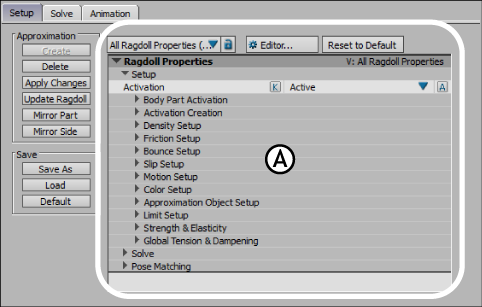
ラグドールの[Setup]ペイン A. [Ragdoll Properties]領域
ラグドールの[Setup]ペイン上部に沿って、ラグドールのプロパティ オプションが表示されます。これらのプロパティのオプション([Lock]オプション、[View]メニュー、[Group Properties]メニュー、[Editor]ボタン)については、「プロパティ オプション」で説明します。
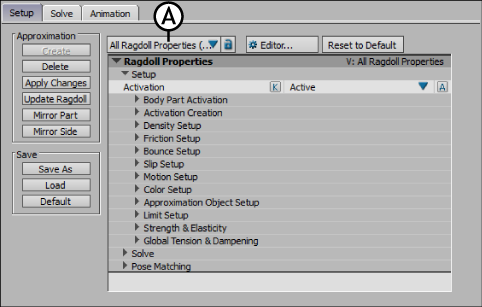
ラグドールの[Setup]ペイン A. [All Ragdoll Properties (Type)]を選択したときの[View]メニュー
このメニューを使用して、オブジェクトの衝突反応の開始時点を設定します。たとえば、衝突されたときにのみ反応するオブジェクトを作成できます。
| オプション | 機能 |
|---|---|
| Active | セッションが Live に設定されると、ラグドール ソルバが開始されます。また、この設定にキーを設定してアニメートすれば、アニメーションの途中でラグドールをオフにしたりオンにすることもできます。詳細については、「キーフレーム([K])とアニメート([A])ボタン」を参照してください。 |
| Active at collision | 衝突が発生したときにのみラグドール ソルバが反応します。 |
| Passive | オブジェクトは影響を受けませんが、シーン内の他のオブジェクトと相互作用します。 |
Density Setup を展開するとボディ パーツのリストが表示され、カスタムの密度レベルを設定することができます。密度とは、キャラクタの厚さと質量のことです。
また、この設定にキーを設定してアニメートすれば、アニメーションの途中で Density をオフにしたりオンにすることもできます。詳細については、「キーフレーム([K])とアニメート([A])ボタン」を参照してください。
Friction Setup を展開するとボディ パーツのリストが表示され、ソルバの摩擦レベルをカスタマイズすることができます。摩擦の設定の説明については、リジッド ボディの「[Friction] (Mu)フィールド」セクションを参照してください。
Slip Setup を展開するとボディ パーツのリストが表示され、ソルバ オブジェクトのスライド量を設定することができます。
この設定を使用すると、ソルバ オブジェクトを力に対してどの程度垂直に動かすかを設定できます。たとえば、車がカーブを曲がるアニメーションの場合は、タイヤにスリップ値を設定することでタイヤをスリップさせることができます。
Motion Setup を展開するとボディ パーツのリストが表示され、オブジェクト自体に動きを持たせることができます。たとえば、立方体に Motion 値を設定すれば、コンベア ベルトのような動きをシミュレートできます。この場合、オブジェクトのローカル X 軸とローカル Y 軸が参照されます。
Color Setup を展開するとボディ パーツのリストが表示され、ラグドール近似にさまざまな色を設定できます。これにより、ソルバ処理中にボディ パーツを見分けやすくなります。
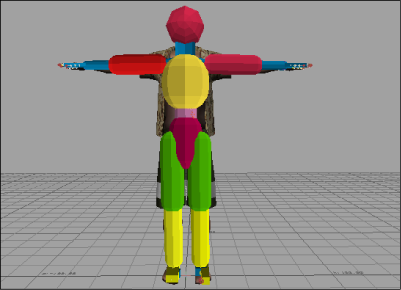
ラグドール近似にカスタム カラーを設定した例
Approximation Object Setup を展開するとボディ パーツのリストが表示され、キャラクタに合った近似シェイプを選択できます。シェイプは Capsule、Sphere、Cube、Mesh から選択できます。

ラグドール近似のシェイプをカスタマイズした例
Limit Setup を展開するとボディ パーツのリストが表示され、ソルバの上限/下限を設定できます。この上限/下限は自由度と似ています。ボディ パーツごとに個別に設定できるほか、アニメートすることも可能です。
これらの設定を使用すれば、たとえばボディ パーツの動きを左から右方向に限定したり、90 度までしか回転できないように制限することができます。
Strength & Elasticity を展開するとボディ パーツのリストが表示され、抵抗の大きさ、つまりラグドール キャラクタの接続を維持するために必要な力の量を設定できます。
また、この設定にキーを設定してアニメートすれば、アニメーションの途中で Strength & Elasticity のオン/オフを切り替えることができます。詳細については、「キーフレーム([K])とアニメート([A])ボタン」を参照してください。
Global Tension & Dampening を展開して Global Muscle オプションをオンにすると、Global Muscle Strength スライダと Global Muscle Elasticity スライダが使用できるようになります。
| スライダ | 説明 |
|---|---|
| Global Muscle Strength | Global Muscle Strength スライダでは、ラグドールの抵抗の大きさ(力の量)を設定します。この設定は、ラグドール物理プロパティが設定されているすべてのボディ パーツに適用されます。 |
| Global Muscle Elasticity | Global Muscle Elasticity スライダでは、接続するオブジェクトに対するラグドールの柔軟性(非柔軟性)の度合いを指定できます。この設定を使用すれば、伸縮の効果を作成できます。 |
Dampen (弱める)設定を使用して、転がり摩擦の計算時に線形速度と回転速度に適用するクランプ値を定義します。物理プロパティは転がり摩擦を形にしないため、弱める効果のあるクランプの動作を使用してオブジェクトが停止できるようにします。
たとえば、Dampen を設定しない場合、転がっている球体は永遠に転がり続けます。Dampen を設定すると、すべての衝突オブジェクトの係数を弱めることで、各シミュレーション ステップでの線形速度をスケーリングします。
値 1 を設定すると、実際の速度が保持されます。1 より小さい値を設定すると、速度は下がります。1 より大きい値を設定すると、速度は上がります。
| 値 | 説明 |
|---|---|
| Linear | Linear Velocity 設定を変更して、オブジェクトの線形運動を変更します。 |
| Angular | Angular velocity 設定を変更して、オブジェクトの回転運動を変更します。 |
[System Auto-disable]は、特定のしきい値を下回る衝突の計算を強制的に無効にします。デフォルトでは、MotionBuilder は Physics Solver と同じ[Auto-disable]設定を使用します。
[System Auto-disable]オプションをアクティブにして、しきい値を下回るアニメーションが中断されるようにします。アクティブにしない場合、目に見えないほど微量の振動の処理にシステム リソースが消費されます。
しかし、プロパティ リスト単位で、デフォルトの[Auto-disable]設定を上書きできます。[System Auto-disable]オプションを無効にして、プロパティ リストが適用されているすべてのオブジェクトのこれらの設定を上書きします。
次のプロパティを使用して、ソルバ プロセスの速度を指定します。
| オプション | 説明 |
|---|---|
| Enable Auto-disable | このオプションは、[System Auto-disable]が無効な場合に有効です。 |
| Linear Threshold | 線形運動を中断する際のしきい値を設定します。 |
| Angular Threshold | 回転運動を中断する際のしきい値を設定します。 |
| Steps | しきい値を下回る前に物理プロパティが処理する必要のあるステップの数を指定できます。 |
Weight Linear velocity/Weight angular velocity フィールド
ボディとの衝突が発生した場合、速度は衝突の力を計算するために使用されます。
ウェイトは、2 つのオブジェクト間の「ウェイト移動」またはエネルギー移動です。2 つのオブジェクトが衝突する場合、一方のオブジェクトから他方のオブジェクトへの視覚的なエネルギー移動を制御できます。
値を 1 のままにしておくと、ソルバは標準の計算を使用してオブジェクトが衝突したときに移動する距離を予測します。1 より大きい値を設定すると、視覚的なエネルギー移動は増え、1 より小さい値を設定すると減ります。
Linear Velocity および Angular Velocity 設定を変更して、デフォルトの衝突の力を上書きします。たとえば、これらの設定を使用して、物理プロパティで既に指定されている力より大きい、または小さい衝突の力をオブジェクトに割り当てます。
Collision Propagation メニューでは、ラグドール ボディ パーツ間の関係を選択できます。これにより、ソルバのあるボディ パーツの動きを他のボディ パーツへどのように伝えるかを定義します。動きを伝える方向は、Collision Propagation メニューから選択できます。
| Collision Propagation | 説明 |
|---|---|
| Two way | 親のボディパーツの衝突は子のボディパーツに、また子のボディパーツの衝突は親のボディパーツに影響します。 |
| Parent-to-child | 親のボディ パーツの衝突は子のボディ パーツに影響しますが、子のボディ パーツの衝突は親のボディ パーツには影響しません。 |
| Child-to-Parent | 子のボディ パーツの衝突は親のボディ パーツに影響しますが、親のボディ パーツの衝突は子のボディ パーツには影響しません。 |
| No Propagation | この場合は、ボディ パーツ間での衝突の伝播はありません。 |